Windowsでpingの応答を返さないようにする方法です。
手順
①コントロールパネルを開いて「Windows Defenderファイアウォール」をクリックする
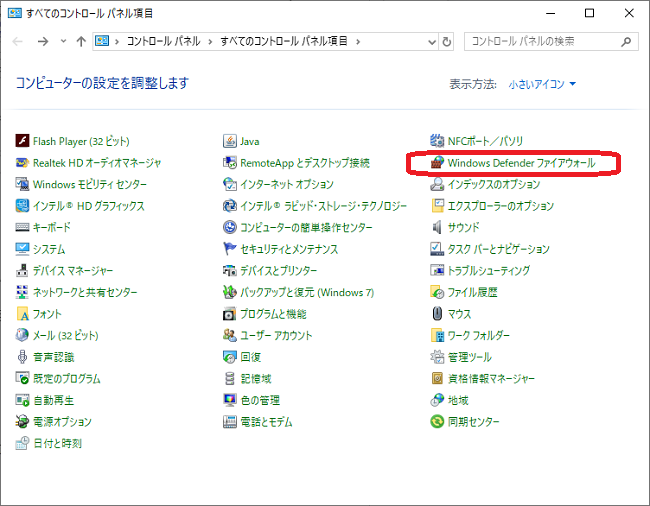
コントロールパネルの開き方は以下記事をご覧ください。
⇒[Windows10] コントロールパネルを開く方法
②Windows Defenderファイアウォール画面で、詳細設定をクリックする
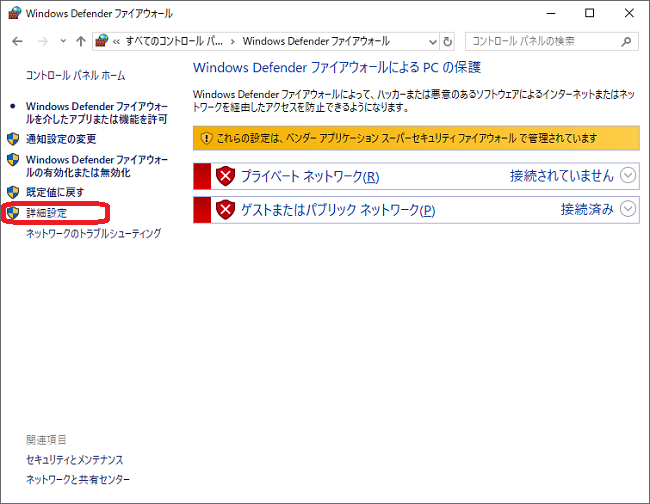
③「セキュリティが強化されたWindowsDefenderファイアウォール」画面で「受信の規則」を選択し、「ファイルとプリンターの共有(エコー要求 - ICMPv4受信)」をダブルクリックする
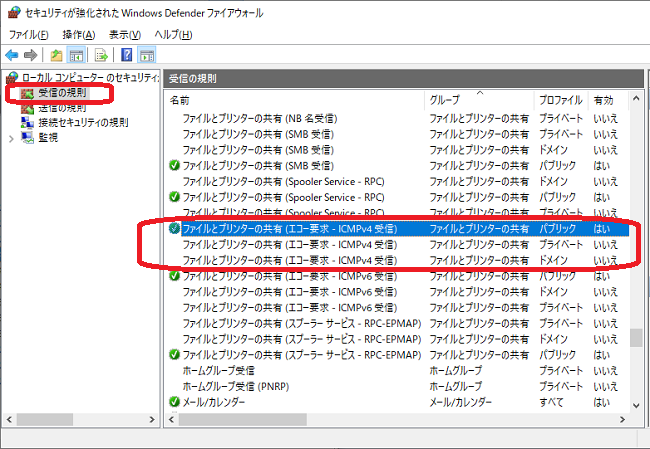
3行ありますが、とりあえず一番上のものを選択してください。
④全般タブを選択し、「有効」のチェックを外して「OK」ボタンをクリックする
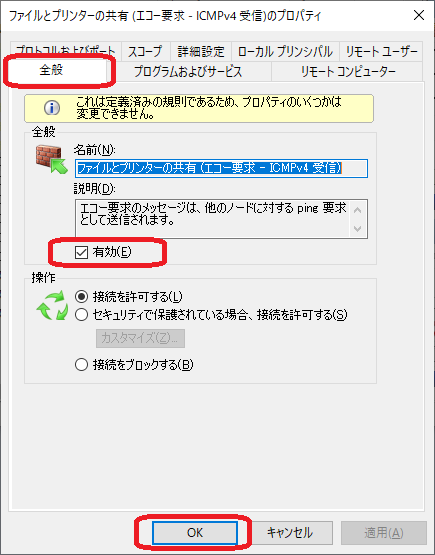
⑤これでpingを返さないようになります。
「ファイルとプリンターの共有(エコー要求 - ICMPv4受信)」はパブリック、プライベート、ドメインの3つあるので、3つとも行ってください。
備考
- pingが返るとそのマシンの存在がバレてしまいますが、この設定をすることで存在がバレることがなくなります。


コメント